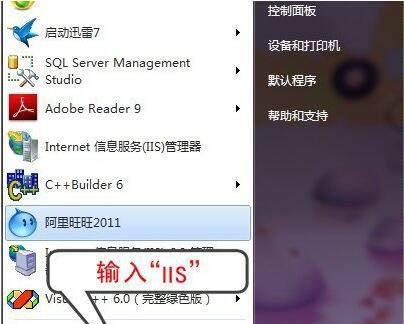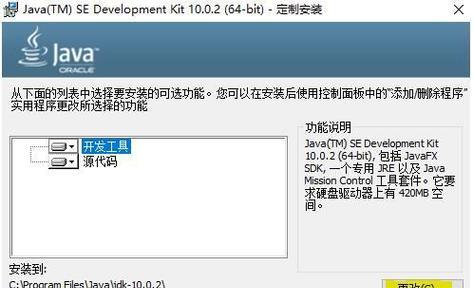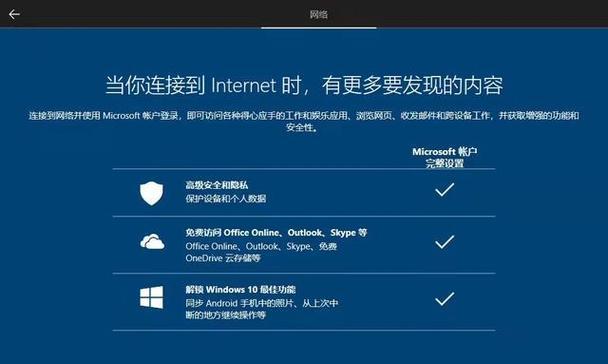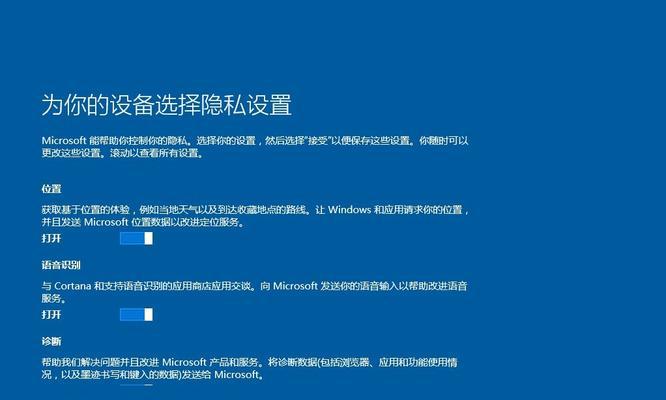制作Win7系统U盘启动盘教程(一步步教你制作Win7系统U盘启动盘)
- 数码知识
- 2024-05-31 10:48:01
- 49
在安装操作系统或修复系统故障时,制作一个可靠的U盘启动盘非常重要。本教程将详细介绍如何制作Win7系统U盘启动盘,让您能够随时随地安装或修复操作系统。
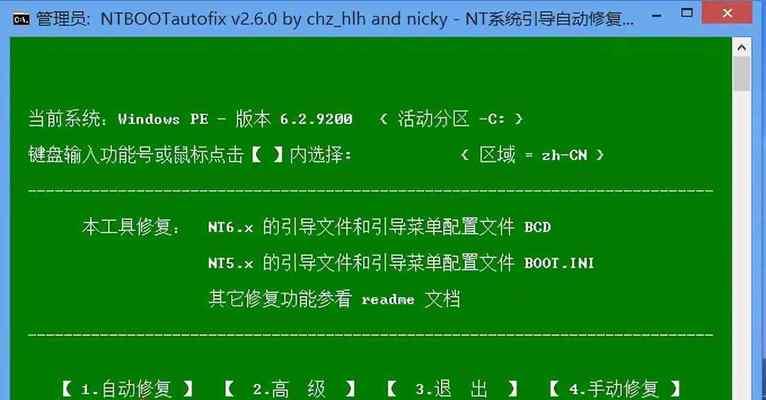
一、准备工作
1.1确认U盘的可用空间和稳定性
1.2下载Win7系统镜像文件
1.3安装和准备一个U盘启动盘制作工具
二、格式化U盘
2.1打开“计算机”或“资源管理器”,找到您的U盘
2.2右键点击U盘,选择“格式化”
2.3在格式化窗口中选择“文件系统”为FAT32,并点击“开始”
三、制作U盘启动盘
3.1打开U盘启动盘制作工具
3.2选择Win7系统镜像文件
3.3选择U盘作为目标磁盘
3.4点击“开始”或“制作”按钮进行制作
四、等待制作完成
4.1制作过程可能需要一些时间,请耐心等待
4.2不要中断制作过程或移动U盘
五、测试U盘启动盘
5.1将制作完成的U盘插入需要安装或修复的电脑
5.2重启电脑并按照提示进入启动菜单
5.3选择U盘作为启动设备,并按照屏幕指引进行操作
5.4测试U盘启动盘是否能够成功引导系统
六、常见问题解决
6.1U盘启动失败的原因及解决方法
6.2U盘制作过程中出现的常见错误及解决方案
七、注意事项和技巧
7.1制作U盘启动盘时避免断电或强行拔出U盘
7.2选择可靠的U盘启动盘制作工具
7.3验证Win7系统镜像文件的完整性和可靠性
八、备份重要文件
8.1在安装或修复操作系统前,建议备份重要文件
8.2使用U盘或其他存储设备将重要文件复制到安全位置
九、安装操作系统
9.1根据您的需求选择适当的安装方式(全新安装或升级安装)
9.2按照屏幕指引进行操作系统安装
9.3注意选择正确的安装分区和格式化选项
十、系统修复与重装
10.1使用U盘启动盘修复系统故障
10.2使用U盘启动盘重新安装操作系统
十一、小结
通过本教程,您学会了如何制作Win7系统U盘启动盘,方便了安装和修复操作系统的过程。记得定期备份重要文件,并选择可靠的U盘启动盘制作工具,以确保系统安装和修复的顺利进行。祝您操作顺利!
Win7系统U盘启动盘制作教程
随着时间的推移,Windows7操作系统逐渐被取代,但仍有许多用户在使用。当遇到系统故障时,制作一个Win7系统的U盘启动盘是一个非常实用的方法。本文将详细介绍如何制作Win7系统U盘启动盘,帮助你轻松解决系统问题。
准备工作
在开始制作Win7系统U盘启动盘之前,你需要准备一台可用的电脑、一个容量大于4GB的U盘以及Windows7操作系统的镜像文件。
下载和安装制作工具
你需要下载一个专门用于制作启动盘的工具。推荐使用Rufus工具,它是一个功能强大且易于使用的软件。下载并安装Rufus后,你就可以开始制作启动盘了。
打开Rufus软件
在电脑上双击打开Rufus软件,然后插入你准备好的U盘。Rufus会自动检测到U盘,并显示在软件的设备列表中。
选择Win7系统镜像文件
在Rufus软件的界面中,你需要选择Win7系统的镜像文件。点击“选择”按钮,然后浏览你电脑上的文件夹,找到并选择Win7系统的ISO文件。
设置U盘启动选项
接下来,你需要设置U盘的启动选项。选择U盘的名称,确保分区方案设置为MBR(适用于大多数电脑),文件系统选择FAT32,并勾选“创建可引导磁盘”的选项。
开始制作U盘启动盘
一切准备就绪后,点击Rufus界面下方的“开始”按钮,Rufus将开始制作Win7系统的U盘启动盘。这个过程可能需要一些时间,请耐心等待。
制作完成后的验证
制作完成后,Rufus会显示“制作启动磁盘完成”的提示。你可以点击“关闭”按钮退出软件。重新插拔一下U盘,验证启动盘是否制作成功。
设置电脑启动顺序
在使用U盘启动电脑之前,你需要先设置电脑的启动顺序。重启电脑,并在开机时按下相应的热键(通常是F2、F12或Delete键)进入BIOS设置界面。
选择U盘作为启动设备
在BIOS设置界面中,找到启动选项,并将U盘移动到第一位,确保它成为优先启动的设备。保存设置后,退出BIOS界面。
使用U盘启动电脑
现在,重启电脑并插入制作好的Win7系统U盘启动盘。电脑将自动从U盘启动,并显示Win7系统的安装界面。
按照安装向导操作
按照安装向导的提示,选择合适的语言、时间和货币格式等设置,并点击“安装”按钮开始安装Win7系统。
等待系统安装完成
系统安装过程可能需要一些时间,请耐心等待。在安装过程中,电脑可能会自动重启几次,请确保不要拔出U盘,以免中断安装。
设置个人偏好
安装完成后,根据个人喜好和需求,进行一些基本设置,如用户名、密码、网络连接等。完成设置后,你可以进入全新安装的Win7系统。
移除U盘和进行最后优化
在进入Win7系统后,记得将U盘从电脑中移除,以免干扰系统的正常运行。你还可以进行一些系统优化,如安装驱动程序、更新系统补丁等。
通过本教程的步骤,你已经成功制作了Win7系统的U盘启动盘,并成功安装了系统。现在你可以享受一个稳定和高效的Win7系统,同时也能快速解决系统问题。
制作Win7系统U盘启动盘是一个非常有用的技能,它可以帮助你在系统出现问题时快速解决。通过本文的详细教程,你已经学会了如何制作Win7系统U盘启动盘,希望对你有所帮助。祝你使用愉快!
版权声明:本文内容由互联网用户自发贡献,该文观点仅代表作者本人。本站仅提供信息存储空间服务,不拥有所有权,不承担相关法律责任。如发现本站有涉嫌抄袭侵权/违法违规的内容, 请发送邮件至 3561739510@qq.com 举报,一经查实,本站将立刻删除。!
本文链接:https://www.xieher.com/article-281-1.html